Mediante sencillos pasos tendrás la posibilidad de Rootear un dispositivo móvil con sistema operativo Android, lo cual involucra la forma principal, a un teléfono móvil o un tablet; para ello, nos apoyaremos de una pequeña herramienta que instalaremos en nuestro ordenador personal con Windows, debiendo también tomar en cuenta a otros cuantos aspectos adicionales que los mencionaremos un poco más adelante.
La razón por la cual muchas personas desean Rootear a su teléfono móvil o tablet Android se debe a los «permisos de administrador» que se requieren cuando se desean instalar aplicaciones especializadas. Por ejemplo, existen determinados modelos de terminales que lastimosamente no permiten la instalación de WhatsApp desde la tienda de Google Play Store, debiendo por tanto tratar de utilizar mecanismos alternos para tener a este servicio de mensajería en el terminal. De entre estos mecanismos se destaca a aquel en el que el usuario, debe Rootear al teléfono móvil o tablet.
[quote]Aprende a instalar WhatsApp en un dispositivo Android no permitido[/quote]
[youtube]http://youtu.be/bLCJ2LgbGrY[/youtube]
Requisitos básicos para Rootear nuestro dispositivo móvil Android
Como lo habíamos sugerido anteriormente, existen determinados requisitos que debemos tomar en cuenta si queremos realizar esta tarea, es decir, la de «Rootear un dispositivo móvil Android»; a algunos de estos requisitos los enumeraremos a continuación:
- Utilizaremos una aplicación de nombre Kingo Android Root para instalarla en Windows.
- Debes estar seguro que tu dispositivo móvil (teléfono o tablet Android) tiene por lo menos 60% de carga en la batería.
- También debes tener a mano el cable USB (de datos) que te servirá para conectar al dispositivo móvil con el ordenador personal.
- Averigua si tu dispositivo móvil Android, tiene todos los controladores instalados en el ordenador personal con Windows.
- Realizar una copia de seguridad de la información alojada en el dispositivo móvil.
[quote]¿Como puedo hacer una copia de seguridad de mi dispositivo móvil Android?[/quote]
Pues bien, si crees haber cumplido con cada uno de los requisitos que hemos mencionado en la parte superior entonces ya estarás listo para empezar la tarea de «Rootear» tu teléfono móvil o tablet Android.
Pasos para «Rootear» nuestro dispositivo móvil Android
A continuación mencionaremos los pasos que debe seguir para poder intentar «Rootear» tu dispositivo móvil Android aunque, también te sugerimos revisar a aquel artículo en el que realizábamos esta misma operación, pero con otra herramienta completamente diferente.
[quote]Rootear un dispositivo móvil Android desde Windows 7[/quote]
El procedimiento que mencionamos en dicho instante también es efectivo en la mayoría de modelos de dispositivos móviles con sistema operativo Android aunque, la herramienta utilizada suele ser reconocida como «una amenaza potencial» por determinados sistemas antivirus de Windows. Si esto te llega a pasar y no deseas correr riesgo alguno, también tienes la oportunidad de probar este otro sistema.
[quote]Rootear fácilmente un Samsung Galaxy S5[/quote]
Claro que dicho sistema hace referencia exclusivamente a la posibilidad de «Rootear un Samsung Galaxy S5». Si ninguno de los dos procedimientos te ha dado resultado, también puedes revisar la guía completa en la que mencionamos determinados aspectos importantes para que puedas realizar esta tarea.
[quote]Como Rootear un dispositivo móvil Android de cualquier marca[/quote]
1. Lo primero que vamos a realizar en el procedimiento que nos compete por el momento, es descargar a la aplicación «Kingo Android Root» desde su web oficial, debiendo dirigirse para ello al siguiente enlace.
[quote]Descargar a Kingo Android Root para Windows.[/quote]
2. El segundo paso, es ingresar hacia la configuración o ajustes de tu dispositivo móvil Android; allí mismo tienes que activar a las «opciones de desarrollador» y posteriormente, marcada la casilla que dice «USB Debugging» tal y como lo muestra la siguiente imagen:
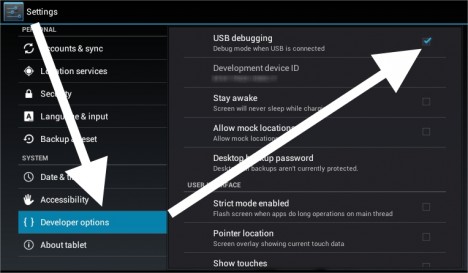
Si no sabes como activar las «opciones de desarrollador» en tu dispositivo móvil, puedes seguir la siguiente guía para poder realizarlo fácilmente.
[quote]Como activar las «opciones de desarrollador» en un dispositivo móvil Android[/quote]
3. Como tercer paso, solamente debemos tomar a nuestro cable USB (de datos) y conectar con el mismo tanto al dispositivo móvil Android como a nuestro ordenador personal con Windows; si los controladores del terminal han sido instalados correctamente en Windows, entonces no tendremos ningún problema y una opción se activará en la ventana de «Kingo Android Root», la cual nos permitirá «Rootear» al Terminal.
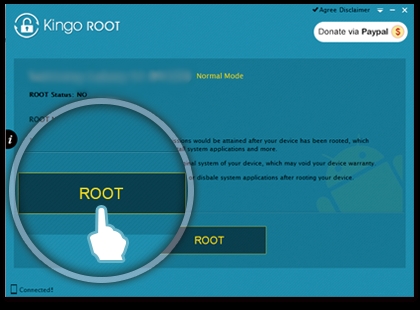
Una pantalla muy similar a la siguiente podría llegar a aparecer al final del proceso, la cual nos esta indicando, que ahora mismo tendremos la posibilidad de realizar dos acciones distintas:
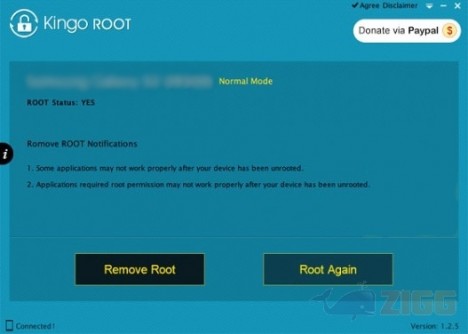
- Remove Root. Con esta función tenemos la posibilidad de quitar o eliminar al «Rooteo» del terminal para dejarlo como estaba antes. Generalmente se utiliza esta función cuando se desea llevar al teléfono móvil a mantenimiento y así, no perder la garantía del equipo.
- Root Again. Esta ventana en cambio nos servirá para «Rootear» nuevamente al terminal.
Claro que dicha pantalla con las opciones enumeradas anteriormente, aparecerán sólo cuando ya hayamos usado a «Kingo Android Root» y tengamos al equipo Rooteado, siendo prácticamente una gran ayuda pues con ello tendremos la posibilidad de revertir todo el proceso en el caso de un fallo o por alguna necesidad extraordinaria con el equipo.
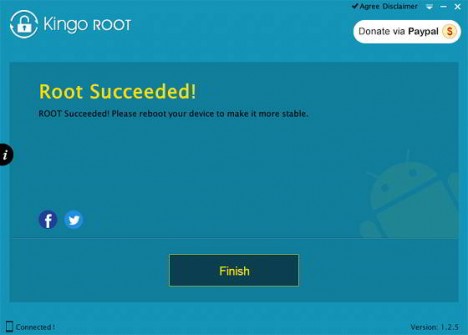
La imagen que puedes admirar en la parte superior es aquella que lograrás notar, cuando todo el proceso ya haya terminado; tal y como puedes admirar, «Kingo Android Root» nos ayuda con sencillos pasos a «Rootear» cualquier dispositivo que tengamos en la mano, sea este un teléfono móvil o un tablet con sistema operativo Android.




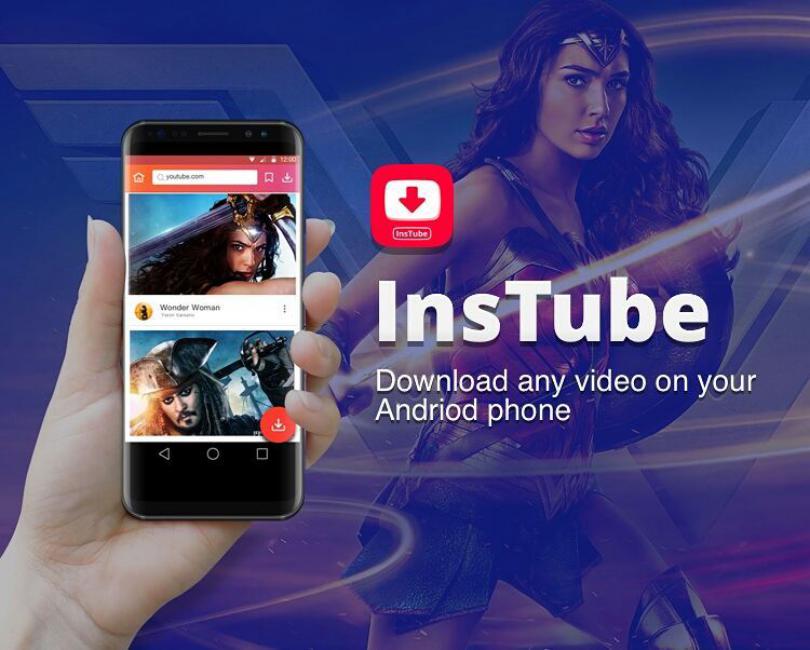

Necesita internet este programa o no es necesario???
Hola Juan… que yo sepa, ningún método para rootear un dispositivo móvil no requiere de Internet… los que yo he usado solo han requerido de la conexión con el cable USB al ordenador y seguir los pasos… Muchas gracias por su visita y comentario.
gracias por la ayuda, me ha sido de gran valor y al fin he podido rootear un zielo d15
Muchas gracias Victor por su comentario. Es un aliciente saber que la información del blog, es útil para todos. Una buena semana.